分类
迅捷cad编辑器是一款专业的cad编辑器可查看,批注,测量,复制,打印等其他功能的cad编辑软件。用户想用迅捷cad编辑器,但不熟悉也不怎么会用,怎么办呢。那迅捷cad编辑器怎么用呢,其实也简单,下面小编给大家分享迅捷cad编辑器使用教程。
迅捷cad编辑器使用步骤如下:
1、下载好迅捷CAD编辑器之后,双击运行软件如图。
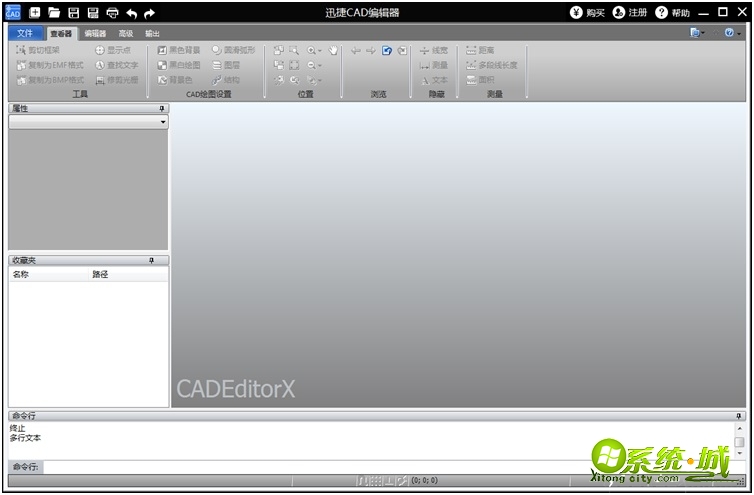
2、若是需要对已有的DWG文件进行编辑,可以直接在软件上打开文件。点击软件顶部的“打开”按钮,在弹出的窗口中,选择文件即可。
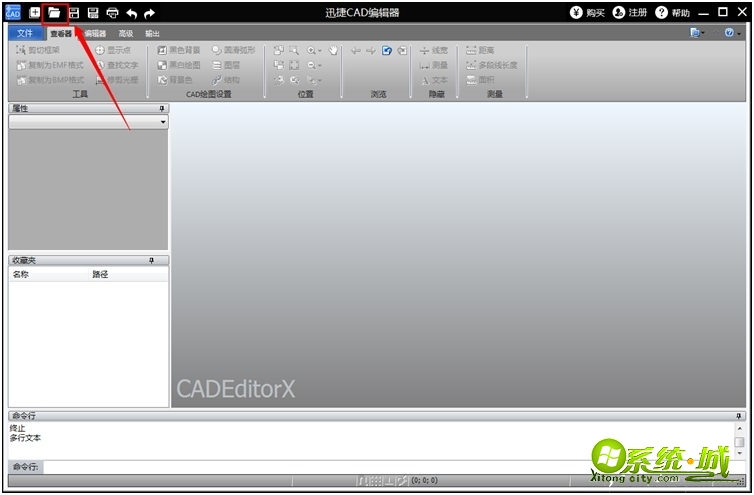
3、点击软件上的“编辑器”,在工具栏上,可以查看到多种编辑工具。
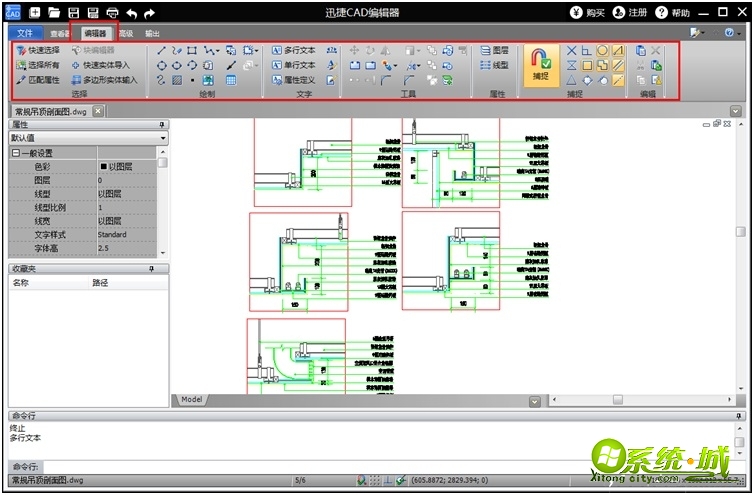
4、需要对文件进行绘制的话,在“绘制”模块中,选择各种绘制工具,然后在文档上进行绘制。
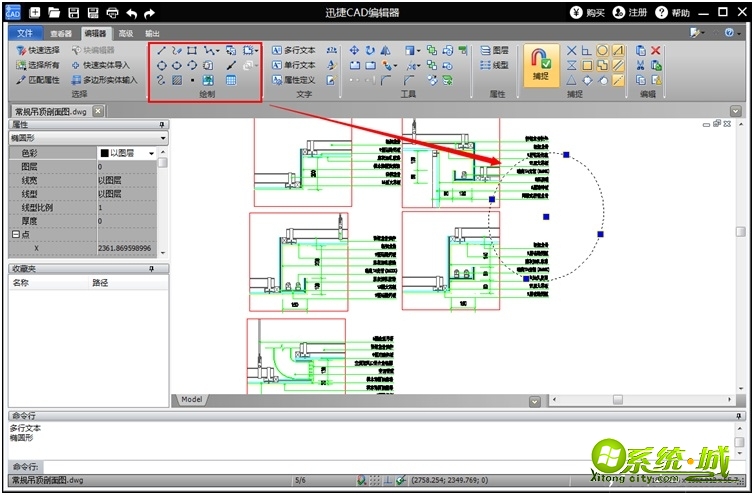
5、需要在文件上添加文字时,点击“文字”模块,在文档上即可添加文字。
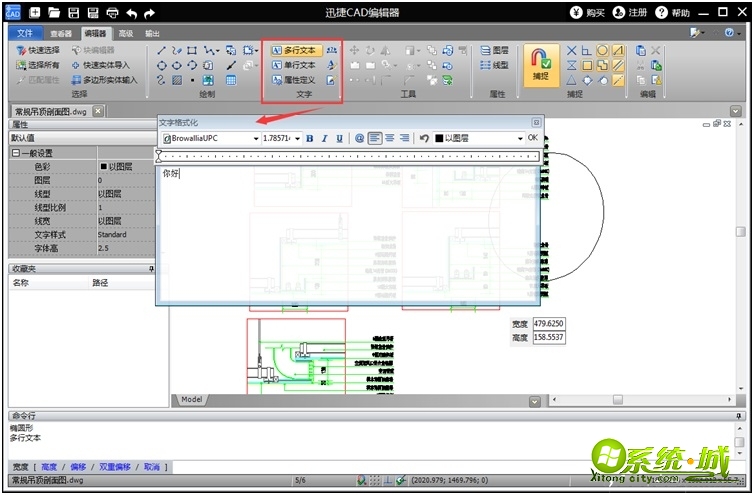
6、在工具栏上,可以选择其他的工具,对文件进行针对性的编辑,若是要自己新建一份文档的话,可直接在“编辑器”界面上的右侧空白处进行编辑。
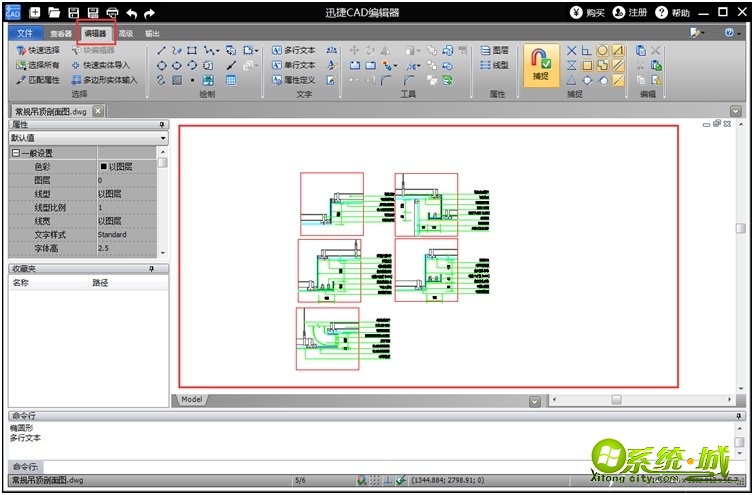
7、成功编辑好文件后,点击“保存”按钮,对文档进行存储。
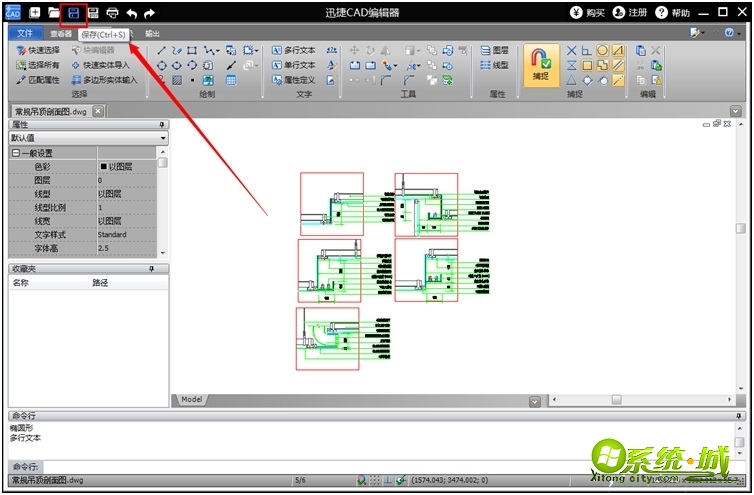
以上就是迅捷cad编辑器使用教程步骤,有需要的用户可以按上面进行操作。
热门教程
网友评论